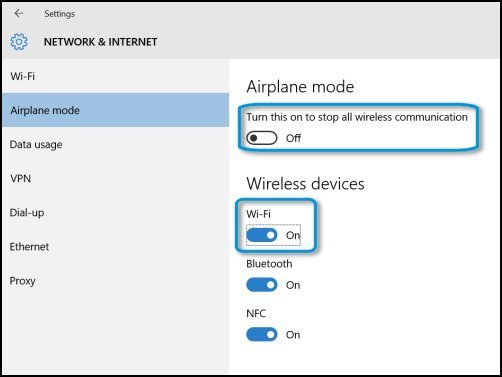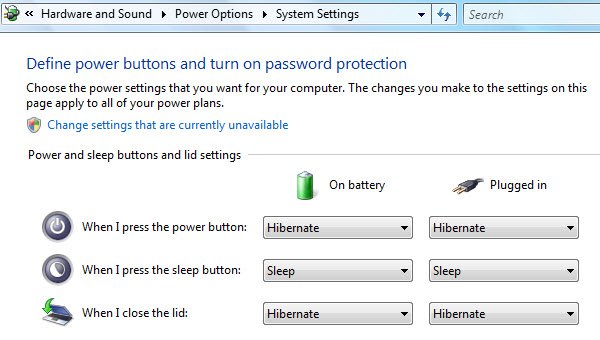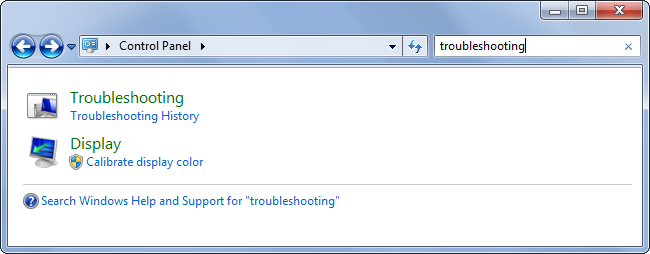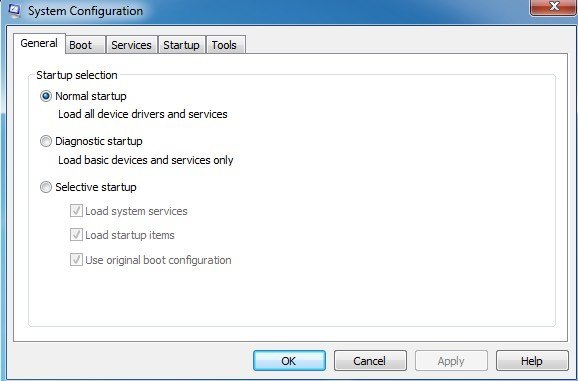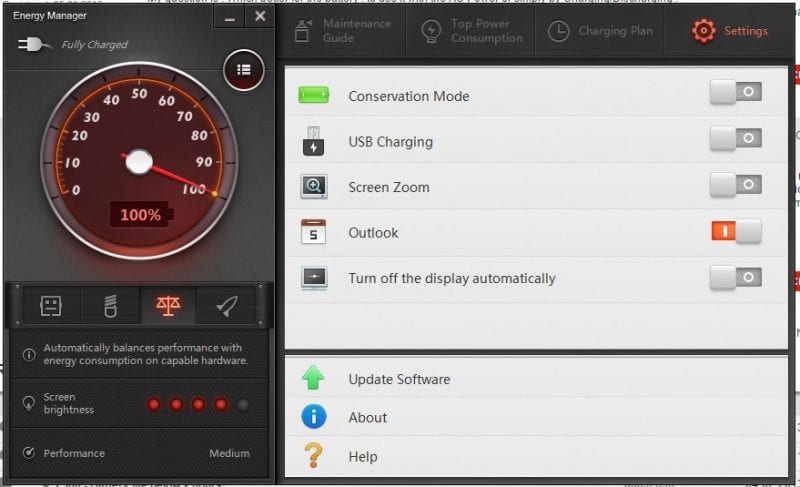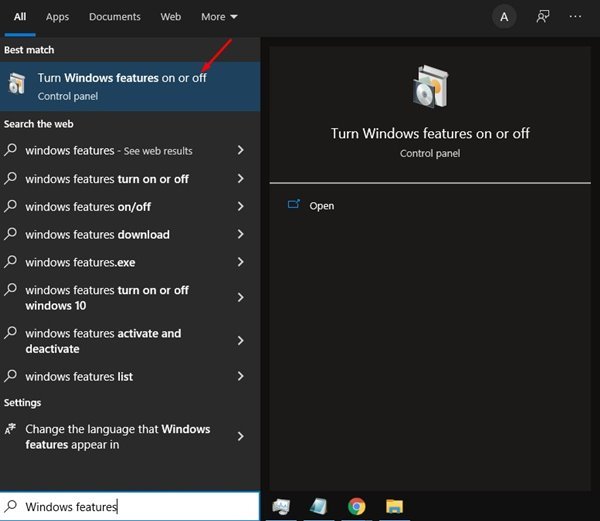2023-2022-жылы ноутбуктун батареясынын иштөө мөөнөтүн кантип көбөйтүү керек (Эң мыкты 20 ыкма)
Бүгүнкү күндө миллиарддаган адамдар ноутбуктарга ээ жана биз бизнес үчүн алардан көз карандыбыз. Ноутбуктардагы негизги маселе - бул батареянын иштөө мөөнөтү, анткени биздин бош эмес графиктерибизде ноутбукту туура кубаттоого убакыт жетпейт жана натыйжада ал күтүлгөн резервдик көчүрмөнү бере албайт.
Заманбап ноутбуктарда батарейканын кубаттуулугу бир күн бою сизге жетет, бирок сиз бул макаланы окуп жатсаңыз, балким, сиздин ноутбук сизге узакка туруштук бере албайт. Батареянын иштөө мөөнөтү эски ноутбуктардагы эң чоң көйгөйлөрдүн бири жана колдонуучулар аны менен күрөшүп келишет.
Демек, сиз да ноутбуктун батарейкасынын кыска мөөнөтүнөн кыйналып жатсаңыз, анда макалада келтирилген айрым оңдоолорду сынап көрүңүз. Бирок, биз сиз менен ноутбуктун аз батарейка маселесин чечүүнүн эң жакшы жолдорун бөлүшүүдөн мурун, колдонуучулар эмне үчүн батареянын азыраак көйгөйлөрүнө туш болуп жатканын билүү маанилүү.
Ноутбуктун батарейкасы бат эле түгөнөт
Ноутбуктун батарейкасынын бат түгөнүп калышынын бир нече себептери бар. Эгерде сиз эски ноутбукта батарейканы жараксыз абалга келтирип жатсаңыз, анда батарея убакыттын өтүшү менен электр энергиясын сактоо жөндөмүн жоготкондугун билишиңиз керек. Бул ар бир электрондук аппарат үчүн нормалдуу көрүнүш. Мындай учурда, сиз батареяңызды кайра калибрлөө керек.
Эгерде сизде жаңы ноутбук көйгөйү болсо, драйверлерди, жарыктык жөндөөлөрүн, фон программаларын ж.б. текшеришиңиз керек. Кээ бир башка нерселер батареянын көйгөйлөрүнө алып келиши мүмкүн, мисалы, вирус чабуулу, процессордун ысып кетиши, электр энергиянын өчүрүлүшү, батареянын иштебей калышы ж.б.
Ноутбуктардын батареясынын иштөө мөөнөтүн көбөйтүүнүн 20 оңой жолдорунун тизмеси
Эмне себептен болбосун, биз төмөндө ноутбуктун батареясынын иштөө мөөнөтүн көбөйтүүнүн эң жакшы жана оңой жолдорун бөлүштүк. Келгиле, ноутбуктун батареясынын иштөө мөөнөтүн кантип көбөйтүүнү карап көрөлү.
1. Орнотууларыңызды тууралаңыз
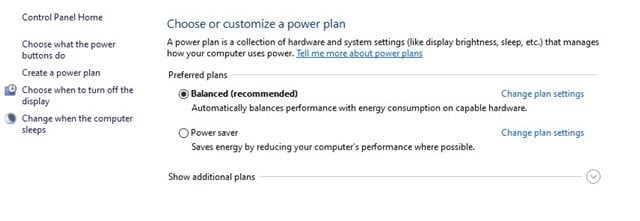
Ноутбугуңуздун батарейканын керектөөсүн азайтуунун эң жакшы жолу - ноутбукуңуздун кубат орнотууларын тууралоо. Батареяны керектөө жөндөөлөрүн өзгөртө аласыз, ноутбукуңуз үчүн эң жакшы энергияны үнөмдөө опциясын тандай аласыз, анда жарыктыктын төмөндүгүн жана башка көптөгөн орнотууларды тандай аласыз.
Жөн гана Windows 10 / Баштоо менюсун ачып, издеңиз Кубаттулук параметрлери . Чыкылдатыңыз Өркүндөтүлгөн кубат жөндөөлөрүн өзгөртүү Күч параметрлеринде жана ошол жерде өзгөртүүлөрдү киргизиңиз.
2. Тышкы түзмөктөрдү ажыратыңыз

Тышкы чычкан, USB Pendrive, принтерлер, ж.б. сыяктуу перифериялык түзүлүштөр сыяктуу, ноутбукуңузга туташтырылган бардык тышкы түзүлүштөр, энергияны көп керектейт.
Андыктан учурда колдонулбаган бардык тышкы түзмөктөрдү алып салганыңыз жакшы. Бул, албетте, сиздин ноутбук батареянын иштөө мөөнөтүн жакшыртат.
3. CD/DVD дисктериңизди бошотуңуз

Эгер сиз жөн эле дискке CD/DVD кыстарган болсоңуз жана аны колдонууну ойлобосоңуз. Андан кийин, дисктерде калган CD/DVD дисктерин алып салыңыз, анткени тынымсыз айлануучу катуу дисктер батареянын кубатын түгөтөт.
4. Wifi/Bluetooth өчүрүңүз
Wifi жана Bluetooth экөө тең сиз күткөндөн көбүрөөк кубатту талап кылат, анткени алар иштеши үчүн тышкы сигналдар керек, ал үчүн көбүрөөк кубат керек. Ошондуктан, түзмөктүн батарейканын резервдик көчүрмөсүн көбөйтүү үчүн бардык бул тышкы бөлүшүү тармактарын өчүрүү жакшы.
5. Колдонмолорду жана процесстерди өчүрүү
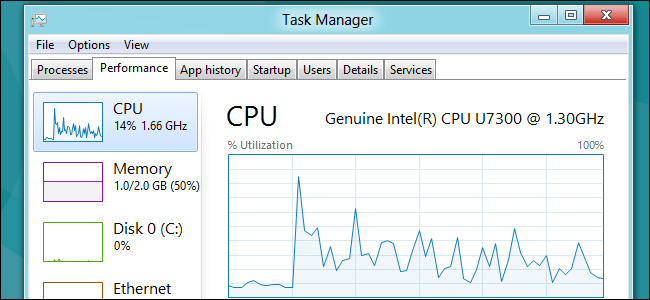
Кээ бир процесстер жана колдонмолор компьютериңизди күйгүзгөндө автоматтык түрдө иштейт. Бул тиркемелер жана процесстер ROMда иштеп жатканда көп энергияны керектеп, батарейкаңызга таасир этет.
Ошондуктан, бул тиркемелерди тапшырма менеджеринен клавиатурадагы Ctrl + Alt + Delete басуу менен жаап, керексиз процессти бүтүргөн жакшы.
6. Дефрагментация
Ооба, биз ар дайым бул кадамды өткөрүп жиберебиз. Бирок, бул маалыматтарды натыйжалуураак уюштурууга жардам берет, бул бизге керектүү маалыматтарга жетүү үчүн катуу дисктин иштешин азыраак кылат.
Ошондуктан, катуу диск аз жүк менен натыйжалуураак иштейт. Бул, албетте, ноутбуктун батареясынын иштөө мөөнөтүн жакшыртат.
7. Көбүрөөк RAM кошуңуз

RAM канчалык жакшы болсо, компьютердин иштеши жана кубаттуулукту башкаруу ошончолук жакшы болот. Ошентип, компьютериңиздин тапшырмаларын аткаруу үчүн сизде жакшыраак RAM болушу керек.
Бул үчүн, сиз оперативдүү эстутумду көбөйтүү үчүн үчүнчү тараптын куралдарын колдоно аласыз же ноутбукуңузга кошумча RAM кошо аласыз.
8. Күтүү режиминин ордуна күтүү режимин колдонуңуз
Ноутбуктарыңыз күтүү режиминде болгондо, алар кубат менен иштей беришет, бирок компьютерди күтүү режимине койгондо, кубат керектөө нөлгө чейин төмөндөйт.
Мындан тышкары, күтүү режимине кирүү бардык дайындарыңызды сактап калат. Андыктан күтүү режимине караганда күтүү режимин тандоо дайыма жакшы.
9. Программалык камсыздоону жаңыртуу
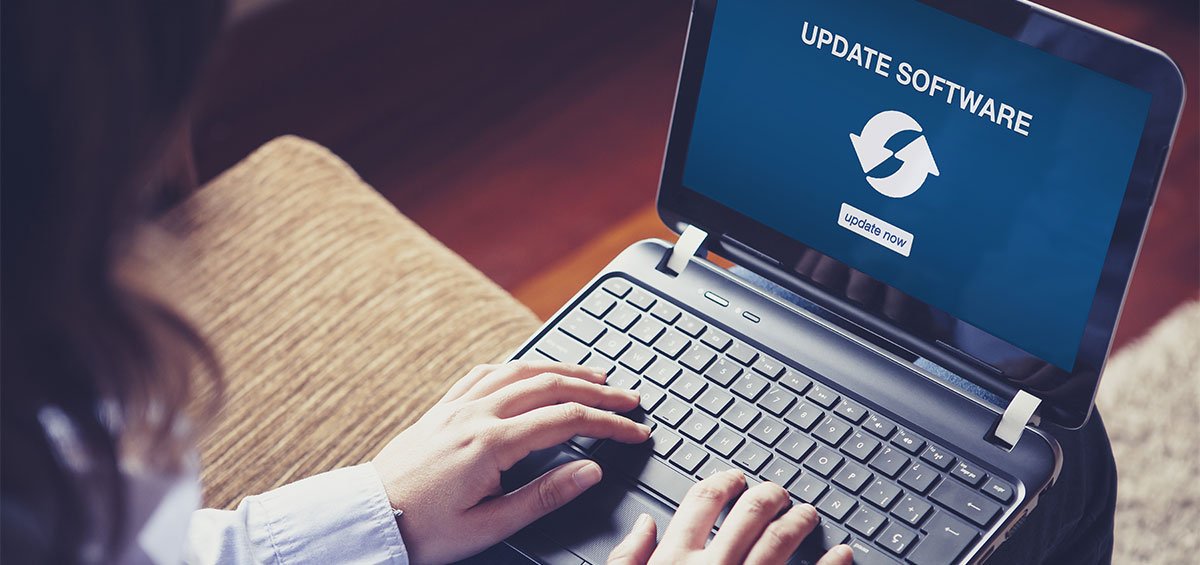
Эскирген ноутбуктун программасы батарейкаңызга терс таасирин тийгизиши мүмкүн, анткени ал ар кандай процесстерди иштетип жатканда көп энергияны керектейт, андыктан жакшыраак Драйверлерди жана программалык камсыздоону жаңыртыңыз.
10. Температураны текшериңиз
Ноутбугуңузду колдонгон температураңызды текшериңиз. Ашыкча ысык батареяны акырындык менен өлтүрөт. Температура унчукпай өлтүргүч катары иштейт. Андыктан ноутбукту күн тийген жерге же жабык унаанын ичинде калтырууну унутпаңыз.
11. Ашыкча заряддан сактаныңыз
Ашыкча заряддоо менен батареянын клеткалары бузулат. Бул сиздин запастык батарейкаңыздын көп бөлүгүнө таасир этиши мүмкүн, ноутбукуңуздан жакшыраак запастык батарейканы алуу үчүн мүмкүн болушунча батарейканы ашыкча заряддоодон алыс болуңуз.
12. Батареянын контакттарын таза кармаңыз
Батарея клеткаларын түзгөн чекиттер же контакттар ноутбуктун кубатына муктаж, ал жакшыраак кам көрүүнү камсыздайт, анткени көмүртек аларда кээде чогулуп калат. Жана бул батареянын иштешине таасир этиши мүмкүн, андыктан аны дайыма тазалап туруу жакшы.
13. Windows үчүн Power Troubleshooter
Компьютериңиздин кубат жөндөөлөрүн тууралоо үчүн кубат көйгөйлөрүн чечүүчүнү иштетсеңиз болот. Электр кубаты боюнча көйгөйлөрдү оңдоочу компьютердин күтүү убакытынын жөндөөлөрү сыяктуу нерселерди текшерет жана дисплейди өчүрүүдөн же уктоодон мурун компьютер канча убакыт күтөрүн аныктайт. Бул орнотууларды тууралоо энергияны үнөмдөөгө жана компьютериңиздин батареясынын иштөө мөөнөтүн узартууга жардам берет.
14. MSConfig колдонуңуз
MSConfig - бул Microsoft Windows баштоо процессиндеги көйгөйлөрдү чечүү үчүн тутумдук программа. Ал программаларды, түзмөк драйверлерин, баштаганда иштеген Windows кызматтарын өчүрүп же кайра иштетип же жүктөө параметрлерин өзгөртө алат.
Сиз жөн гана аларды токтотуу менен ишке киргизүүдө керексиз программаларды жүктөөдөн кача аласыз. RUN диалог кутусун ачып, териңиз MSConfig жана басыңыз Утилитаны ачуу үчүн Enter баскычын басыңыз.
15. Жакшыраак ноутбук тандаңыз
Ноутбук сатып алууда, сиз жакшыраак мАч батарейканы сатып алышыңыз керек ( миллиампер). Качан саат Миллиампер канчалык жакшы болсо, запастык батарея үчүн ошончолук жакшы. Андыктан тандоо керек Эң мыкты ноутбук Батареянын эң жакшы камдык көчүрмөсү үчүн.
16. Экран күңүрт
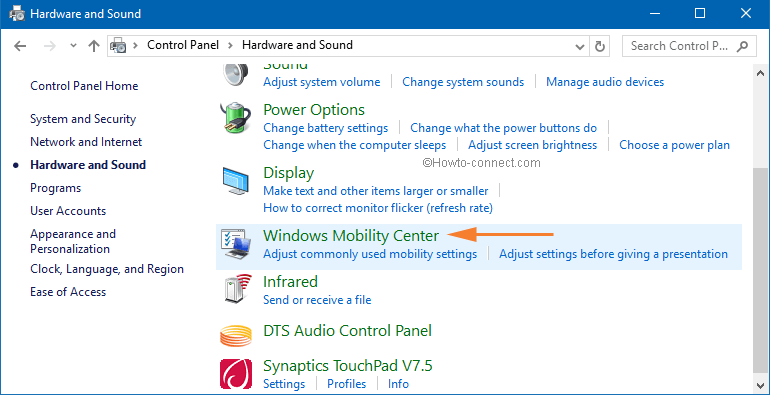
Батареянын түгөнүшүндө чечүүчү ролду ойногон эң маанилүү факторлордун бири - бул ноутбуктун экраны. Бул учурда, экрандын жарыктыгын азайтуу батареянын жалпы иштөө мөөнөтү үчүн эң жакшы вариант болуп көрүнөт. Адатта, Windows ноутбугу колдонуучуларга экрандын жарыктыгын башкарууга мүмкүндүк берген күн сөлөкөтү менен белгиленген баскыч менен келет.
Ноутбугуңузда жарыктык баскычы жок болсо, Windows баскычын кармап, X баскычын басышыңыз керек. Бул Windows мобилдүүлүк борборун ачат, анда жарыкты өзгөртө аласыз.
17. Ноутбугуңузду эч качан туруктуу зарядда калтырбаңыз
Ооба, баарыбызда ноутбукубузду дайыма розеткага сайып коюу адатыбыз бар. Белгилей кетсек, литий-иондук батарейкаларды ашыкча заряддоо мүмкүн эмес. Бирок, бул батареянын жалпы ден соолугу үчүн жакшы эмес.
Lenovo жана Sony сыяктуу көптөгөн өндүрүүчүлөр колдонуучуларга батареянын деградациясын болтурбоо үчүн батареянын зарядын толук чектөөгө мүмкүндүк берген утилита менен келишет. Ошентип, эгерде сиз ноутбукуңузду батарейка менен колдонгуңуз келсе жана максималдуу батареянын иштөө мөөнөтүн алгыңыз келсе, чектөөнү өчүрүп, ноутбуктун 100% кубатталышына уруксат бериңиз.
18. Батареяны тейлөө куралын алыңыз
Ноутбуктар, адатта, заряддар, циклдер жана калган иштөө мөөнөтү жөнүндө тереңирээк түшүнүк берүүчү батареяны тейлөө куралы менен келет. Эгерде сиздин өндүрүүчүңүздө аккумуляторду тейлөөчү атайын курал жок болсо, сиз онлайн режиминде жеткиликтүү акысыз куралдарды ала аласыз.
19. Кээ бир Windows функцияларын өчүрүңүз
Ноутбугуңузда Windows 10 колдонуп жатсаңыз, ноутбукуңуздун батареясы демейдегиден тезирээк түгөнүп калышы мүмкүн. Себеби Windows 10 аны жакшыртуудан башка эч нерсе кыла албаган керексиз функциялар менен келет.
Windows издөөнү ачып, Windows өзгөчөлүктөрүн териңиз. Андан кийин, Windows функцияларын күйгүзүү же өчүрүү баскычын чыкылдатыңыз; Кийинки терезеде сизге кереги жок функцияларды алып салыңыз жана OK баскычын басыңыз.
20. Ар дайым ылайыктуу адаптерди колдонуңуз

Колдонуучулар ноутбуктун батарейкасын заряддоо үчүн колдонгон адаптер оригиналдуу экенине дайыма ынанышы керек. Эгер сиз түпнускасын колдонбосоңуз, адаптер туура мүнөздөмөлөргө дал келээрин текшериңиз. Туура эмес адаптерди колдонуу узак мөөнөттө батарейканы бузушу мүмкүн.
Батареяңыздын камдык көчүрмөсүн бул кадамдарды жана чаралардын баарын аткаруу менен оңой көбөйтө аласыз. Пост сизге жакты деп үмүттөнөм, бул постту досуңуз менен бөлүшүүнү унутпаңыз жана мындан аркы аракеттерди билсеңиз комментарий калтырыңыз.